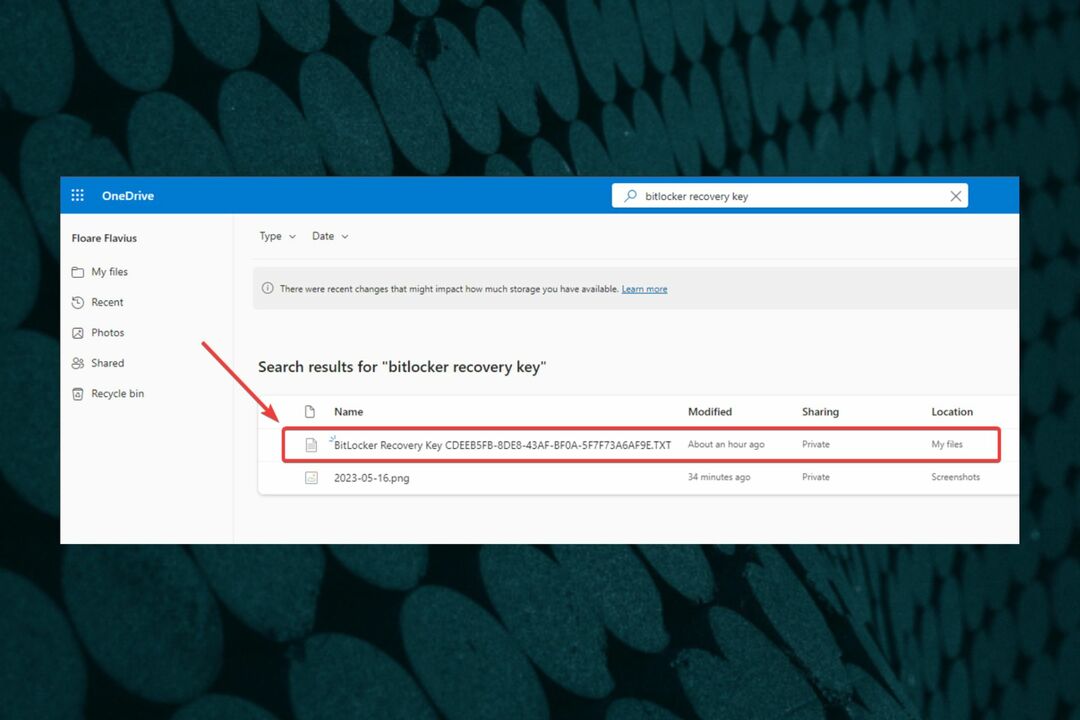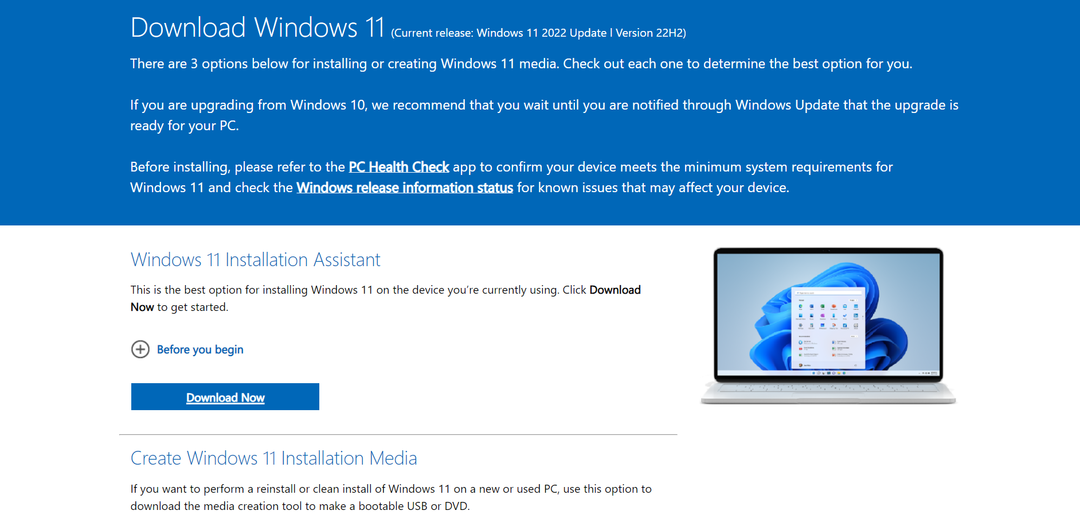(Ponovno) omogućavanje nekih bitnih usluga će popraviti pogrešku
- Susret s kodom pogreške 0x80080206 Microsoft Store čest je problem.
- Najvjerojatnije ga pokreću oštećene datoteke predmemorije ili problemi s podacima ili uslugama povezanim s aplikacijom Store.
- Očistite predmemoriju aplikacije, poništite je i omogućite neke ključne usluge za rješavanje ovog problema.

xINSTALIRAJTE KLIKOM NA PREUZMI DATOTEKU
- Preuzmite Fortect i instalirajte ga na vašem računalu.
- Pokrenite postupak skeniranja alata tražiti oštećene datoteke koje su izvor vašeg problema.
- Kliknite desnom tipkom miša na Započni popravak kako bi alat mogao pokrenuti algoritam popravljanja.
- Fortect je preuzeo 0 čitatelja ovog mjeseca.
Možete naići na milijune aplikacija i igara dok listate kroz golemu kolekciju Microsoft Storea. Međutim, kao i kod bilo kojeg drugog softvera, Microsoft Store nije imun na pogreške također. Jedna takva greška na koju možete naići je kod 0x80080206.
Danas ćete saznati što uzrokuje pogrešku 0x80080206 i neka jednostavna rješenja koja će vam pomoći da je riješite. Prijeđimo odmah na stvar.
Što je šifra pogreške 0x80080206?
Obično se pogreška 0x80080206 pokreće kada:
- Oštećena predmemorija: Oštećene datoteke predmemorije često dovode do pogreške.
- Kritični servisi ne rade: Postoji problem s podacima ili uslugama povezanim s aplikacijom Microsoft Store.
- Problemi s ažuriranjima: Tamo su problema povezanih s procesom ažuriranja vašeg računala ili njegove osnovne postavke.
Evo nekoliko metoda rješavanja problema koje možete isprobati:
Kako mogu popraviti grešku 0x80080206?
Prije nego krenete u napredno rješavanje problema, isprobajte ova rješenja:
- Provjerite ažuriranja sustava Windows: Održavanje vašeg sustava ažurnim ključna je za ispravno funkcioniranje Microsoft Storea. Neispravna usluga ažuriranja može rezultirati višestrukim pogreškama, uključujući onu 0x80080206.
- Ček regionalne i jezične postavke: Povremeno, netočne postavke mogu ometati aplikaciju i pokrenuti pogrešku 0x80080206. Provjerite jesu li vaše postavke ispravne posjetom značajki Vrijeme i jezik u postavkama OS-a.
1. Očistite predmemoriju Microsoft Storea
- Stani Windows + R ključ. Upišite sljedeću naredbu i pritisnite Unesi:
wsreset.exe
- Microsoft Store trebao bi se pokrenuti automatski nakon završetka procesa.
2. Pokrenite alat za rješavanje problema s aplikacijama Windows trgovine
- Pritisnite Windows + ja ključ za otvaranje postavke. Pronaći Rješavanje problema i kliknite na njega.

- Ići Ostali alati za rješavanje problema.

- Pomaknite se prema dolje do Aplikacije Windows trgovine i kliknite na Trčanje na desno.

- Slijedite upute na zaslonu kako biste dovršili postupak rješavanja problema.
Windows nudi ugrađene alate za rješavanje problema koji može automatski otkriti i popraviti razne probleme. Pokretanje alata za rješavanje problema može vam pomoći da lako prepoznate i riješite problem s Microsoft Storeom.
- Gujarati Indic Input 3 ne radi u sustavu Windows 11 [Popravak]
- INICIJALIZACIJA SESIJE1 NIJE USPJELA BSoD: Kako to popraviti
3. Resetirajte aplikaciju Microsoft Store
- Pritisnite Windows + ja ključ za otvaranje postavke. Odaberite aplikacije i onda Instalirane aplikacije.

- Pomaknite se na Microsoft Store, Klikni na tri vodoravne točke s desne strane i odaberite Napredne opcije.

- Pronađite Resetiraj gumb i kliknite na njega.

- Potvrdite klikom Resetiraj još jednom u skočnoj poruci.

Ponovno postavljanje aplikacije vraća sve na zadane postavke. Ovo bi najvjerojatnije trebalo riješiti vaš problem 0x80080206.
4. Omogući Volume Shadow Copy
- Stani Windows + R ključ. Ovo otvara Trčanje dijalog. Upišite sljedeću naredbu u okvir za pretraživanje i pritisnite Unesi:
usluge.msc
- Pronaći Volume Shadow Copy. Desnom tipkom miša kliknite na njega i otvorite ga Svojstva.

- Promijenite vrstu pokretanja u Automatski.

- Ponovno pokrenite računalo kako bi promjene stupile na snagu.
5. Pokrenite ili ponovno pokrenite neke bitne usluge
- Pritisnite Windows + R ključ za otvaranje Trčanje prozor. Upišite sljedeće i potvrdite klikom na OK:
usluge.msc
- Pronaći Povezana korisnička iskustva i telemetrija, desnom tipkom miša kliknite na njega i odaberite Početak ili Ponovno pokretanje (ako je usluga već pokrenuta).

- Pronađite sljedeće u istom prozoru i učinite isto za svaki od njih:
- Optimizacija isporuke
- Distribuirani klijent za praćenje veza
- Ažurirajte Orchestrator Service
(Ponovno) omogućavanje ovih usluga sigurno će vam pomoći da se riješite dosadne pogreške 0x80080206.
I to je bilo za danas! Nadamo se da ste slijedeći gore navedene metode uspjeli riješiti problem pogreške 0x80080206. Ne zaboravite redovito provjeravati ažuriranja za aplikaciju Microsoft Store kako biste osigurali da radi glatko i uvijek održavati cijeli sustav ažurnim.
Imate li dodatnih pitanja ili komentara? Nemojte se sramiti koristiti odjeljak za komentare u nastavku. Voljeli bismo čuti vaše mišljenje!
Još uvijek imate problema?
SPONZORIRANO
Ako gornji prijedlozi nisu riješili vaš problem, vaše računalo bi moglo imati ozbiljnijih problema sa sustavom Windows. Predlažemo da odaberete sveobuhvatno rješenje poput Fortect za učinkovito rješavanje problema. Nakon instalacije samo kliknite Pogledaj&popravi tipku, a zatim pritisnite Započni popravak.